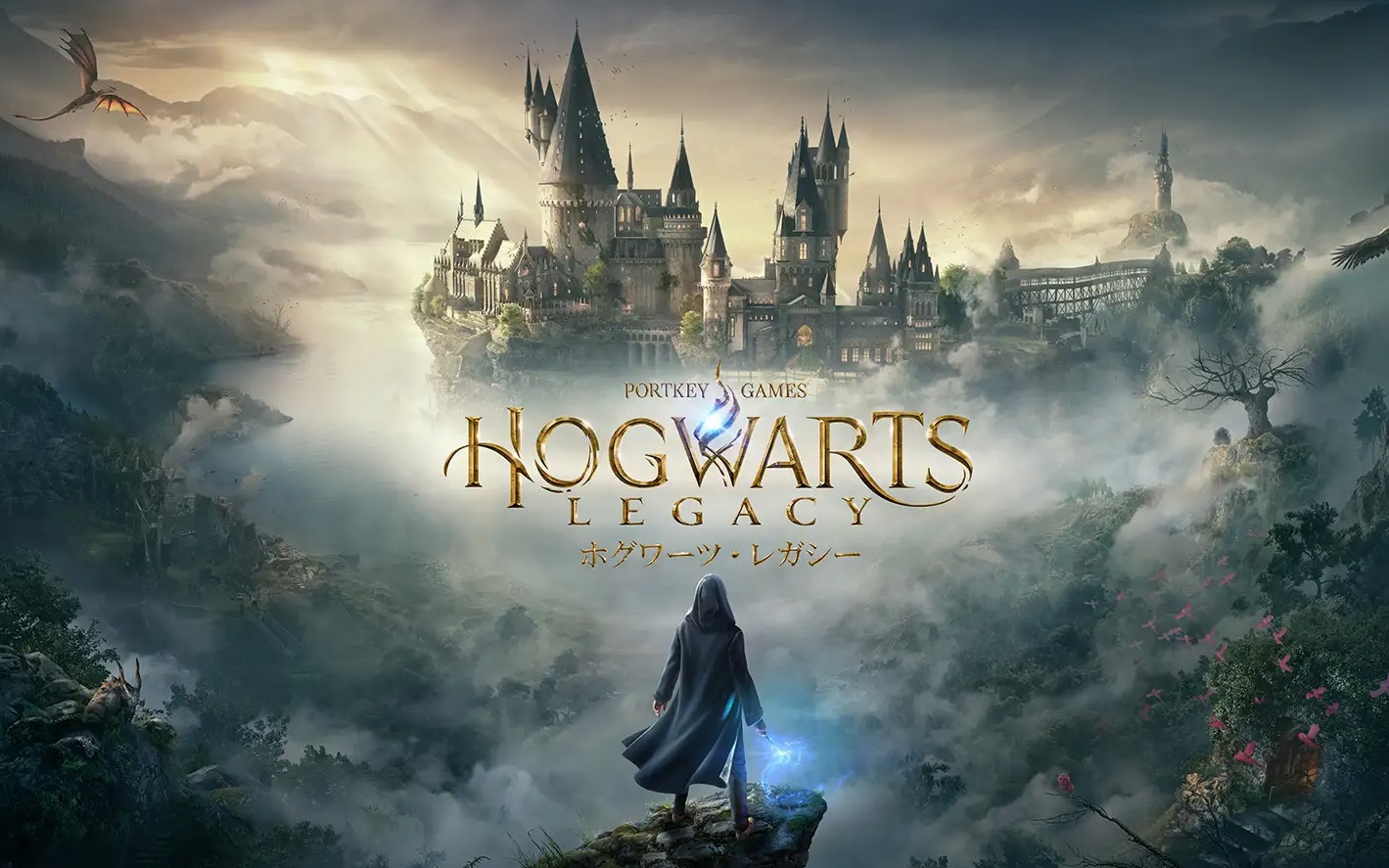 「ホグワーツ・レガシー(Hogwarts Legacy)」のPC版で使用できる、カメラ位置の調整、キャラメイクの美形化などオススメMODや使い方を紹介します。
「ホグワーツ・レガシー(Hogwarts Legacy)」のPC版で使用できる、カメラ位置の調整、キャラメイクの美形化などオススメMODや使い方を紹介します。
進行済みセーブデータでキャラメイクのやり直しも。
「ホグワーツ・レガシー(Hogwarts Legacy)」のPC版で使用できる、カメラ位置の調整、キャラメイクのやり直し、キャラメイクの美形化、カスタム衣装などオススメMODや使い方を紹介します。
ホグワーツ・レガシー PC版で使用できるMODについては、英語サイトですがPCゲーム用MODコミュニティで最大手のNexus Mods(無料アカウントの取得方法)でいろいろと配布されています。
この記事で紹介するMODの多くもNexus Modsで掲載されているものです。Nexus ModsでMODファイルをダウンロードするには無料アカウントが必要なので、上のリンクに解説もあるので未取得の人は取得しておいてください。
カメラ位置調整MOD
ホグワーツ・レガシー PC版はカメラ視野角の調整には対応していますが、カメラ位置がかなり操作キャラクター寄りになっており、位置を離したい人には「Customizable Cameras (With UI)」というMODが便利です。
Customizable Cameras (With UI)は最初の導入方法が少し難しいので詳しく説明します。
Customizable Cameras (With UI)を使用するには「RE-UE4SS」と「Blueprint Apparate Modloader」という別のMODも一緒に導入する必要があります。
RE-UE4SSについてはGithub上でいくつかのバージョンが配布されていますが、2023年3月3日現在、”UE4SS Experimental Release”という最新バージョンを使用してください。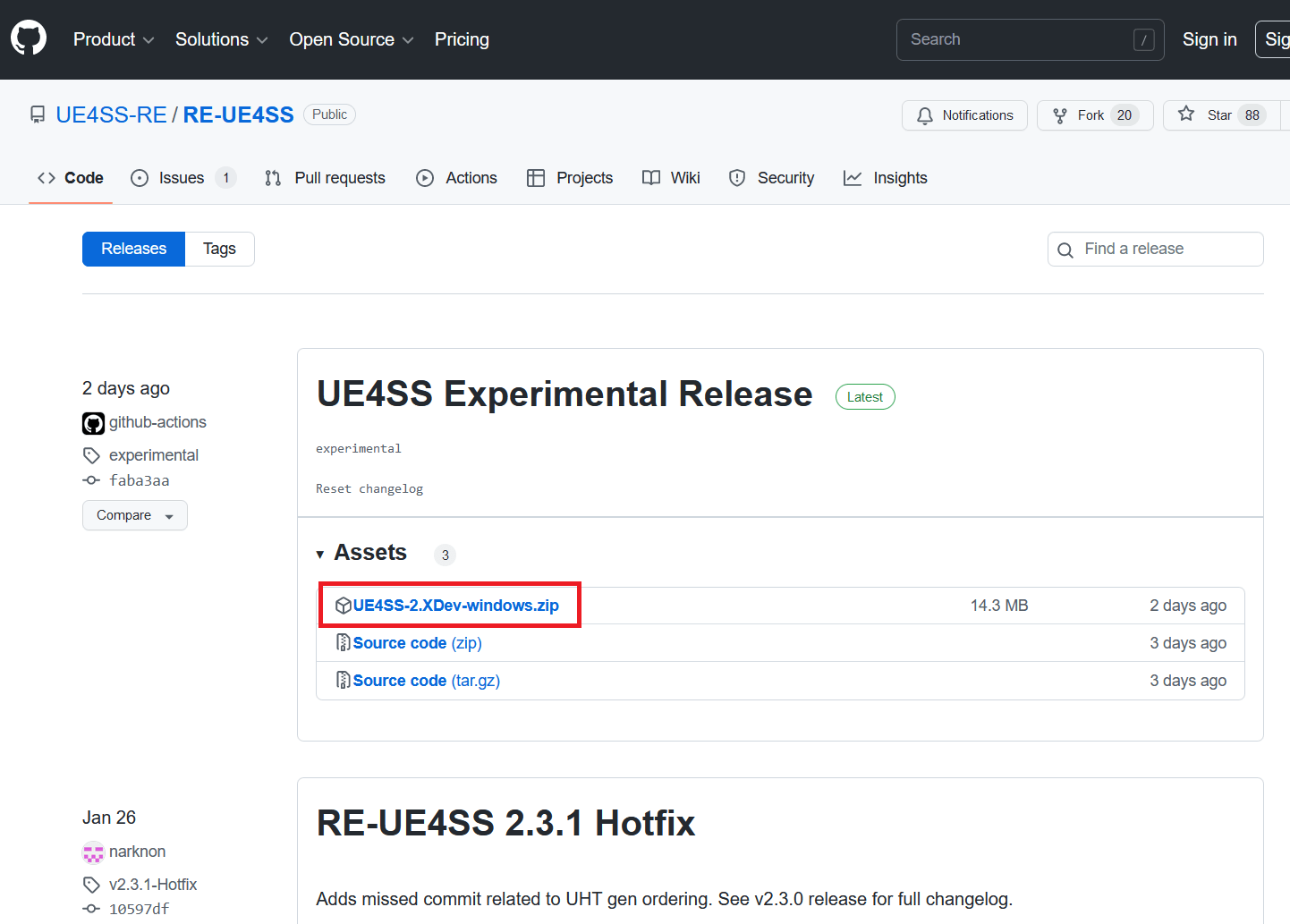
以上の3つをダウンロードしたら適当に作業フォルダを作って中身を解凍してください。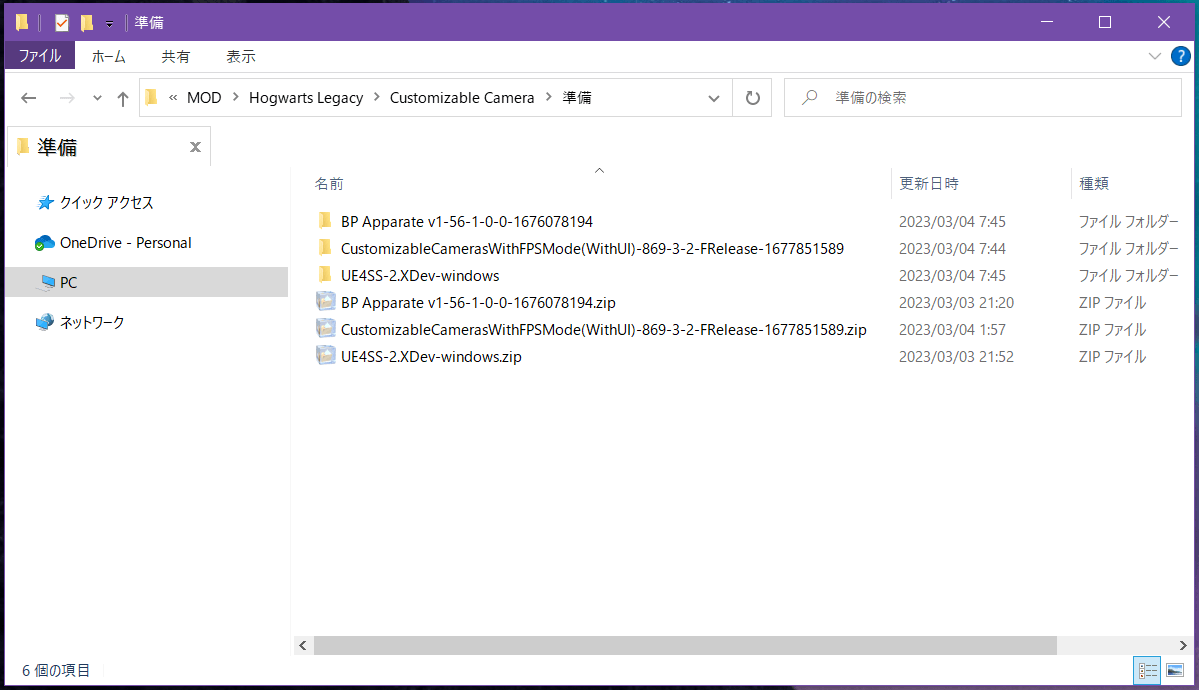
Customizable CamerasのダウンロードしたZipを解凍するとPhoenixで始まる、ホグワーツ・レガシー PC版のゲームフォルダと同じ階層の一連のフォルダが現れます。
Blueprint Apparate Modloaderのフォルダの中にはMODファイルが3つあるので全てコピーして、Customizable Camerasのフォルダの中、『Phoenix / Content / Paks / ~mods』の中へ貼り付けます。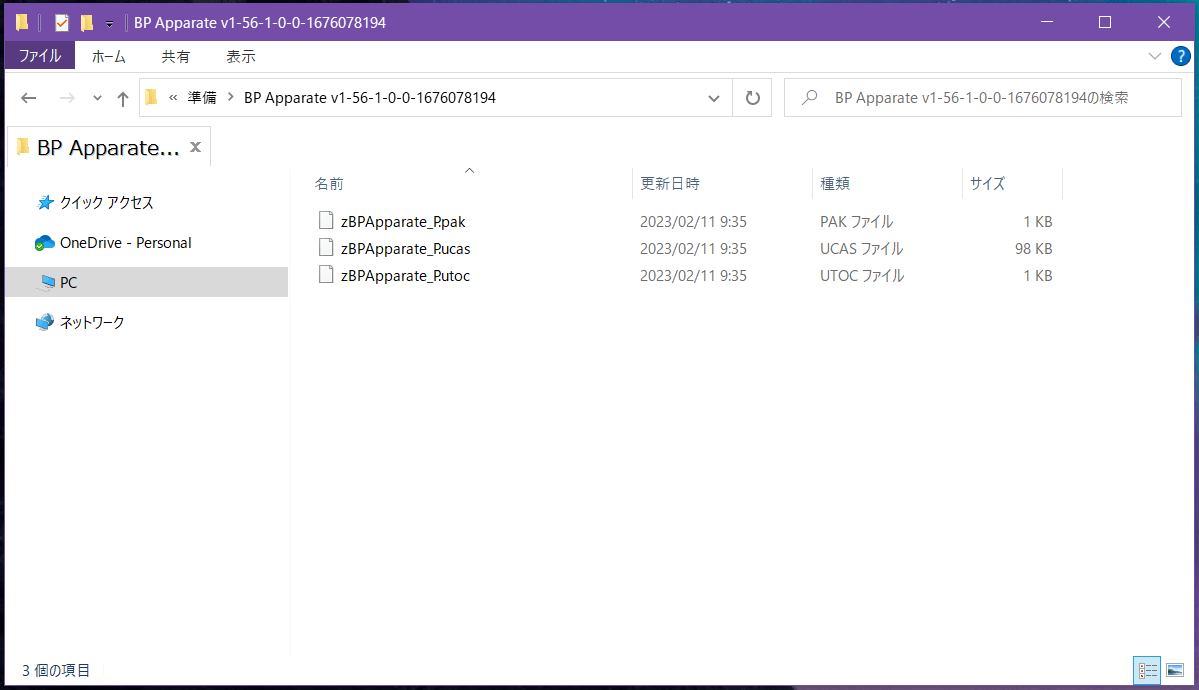
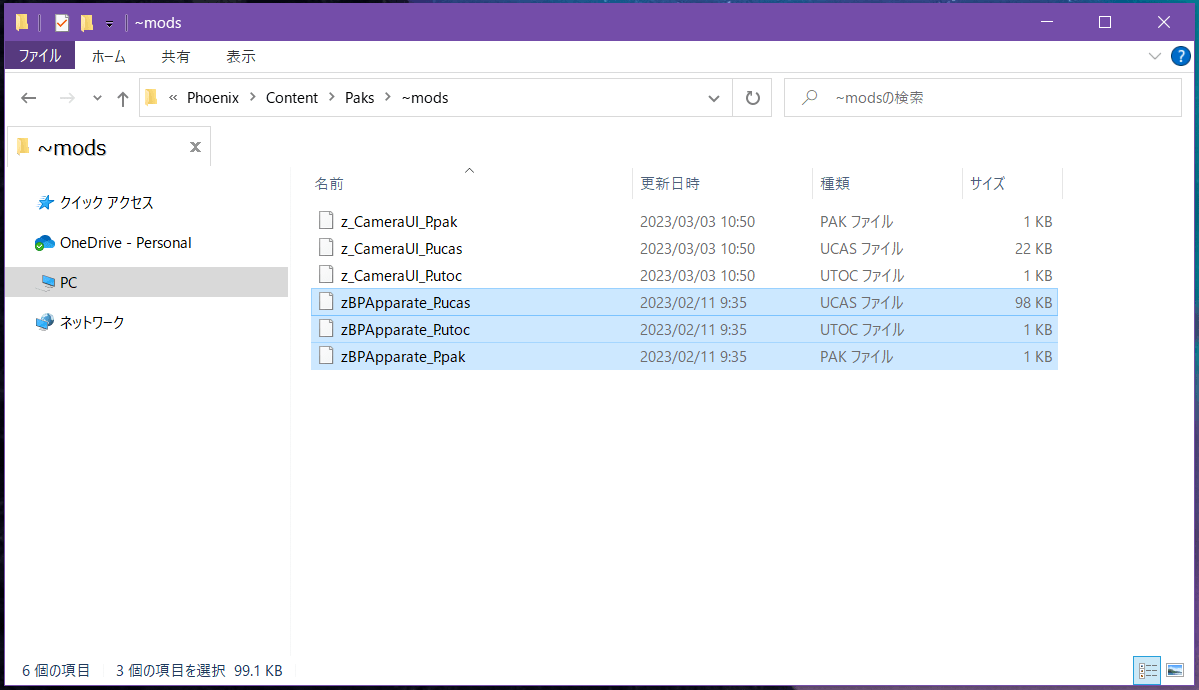
RE-UE4SSのフォルダの中にも複数のフォルダ・ファイルがあるので全てコピーして、CustomizableCamerasのフォルダの中、『Phoenix / Binaries / Win64』の中へ貼り付けます。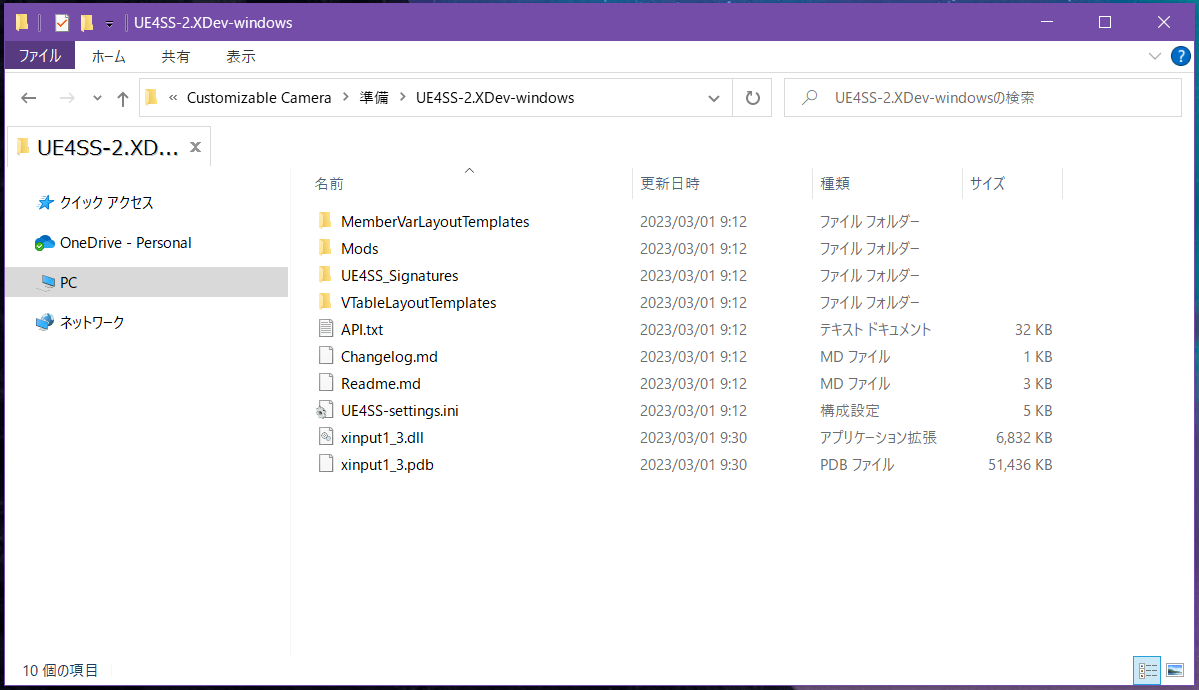
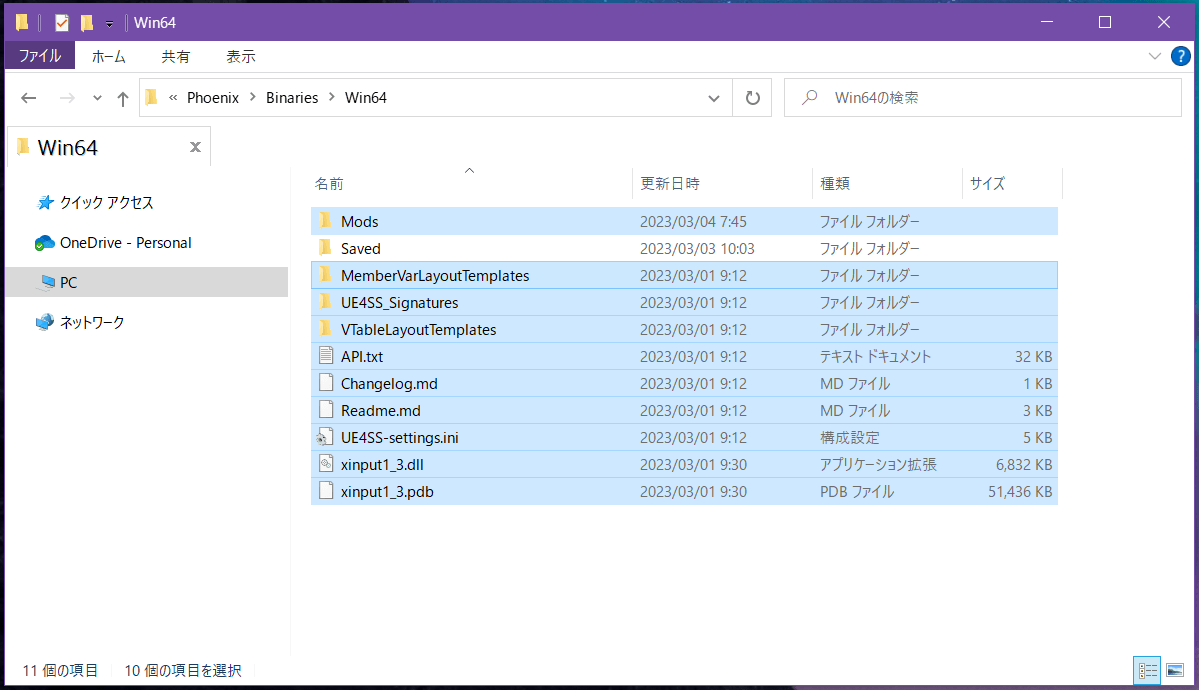
最後に、Customizable Camerasの解凍フォルダの中に必要なMODファイルを全てコピーしたので、Phoenixのフォルダをホグワーツ・レガシー PC版のゲームフォルダ内でそのままコピーします。
以上でエクスプローラーにおいて行う導入作業は完了なのでホグワーツ・レガシー PC版のゲームを起動します。
ゲームを起動してロードが完了し、操作キャラクターが現れたら、キーボードのF8キーを押下します。F8キーを押下するとBlueprint Apparate Modloaderのコンソールが表示されるので”CameraUI”と入力し、Customizable Camerasを登録します。
この操作は初回に1度だけ行えばOKです。次回以降はゲームの再起動後も自動でCustomizable Camerasがロードされるようになります。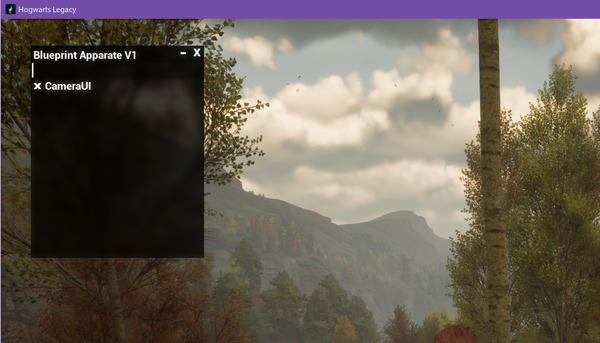
上記の操作後に、キーボードのF6キーを押下するとCustomizable Camerasのカメラ位置調整UIがオーバーレイ表示されます。あとはマウスでカメラ位置のオフセットを調整するだけです。
オフセット数値を変更するとカメラ位置は即時に移動します。ちゃんと移動しない場合は上記のMOD導入手順でどこか失敗しているのでやり直してください。
煙突飛行粉の炎でマダムの声をミュートするMOD
ホグワーツ・レガシー PC版のファストトラベルポイントである煙突飛行粉の炎に近づくとマダムが高頻度で話しかけてきて煩いと感じる人は、「Madam please be quiet ALL LANG」を導入することで黙らせることができます。
導入方法は、ホグワーツ・レガシー PC版のゲームフォルダの中、『Phoenix / Content / Paks / ~mods』に解凍したMODファイルをコピーするだけです。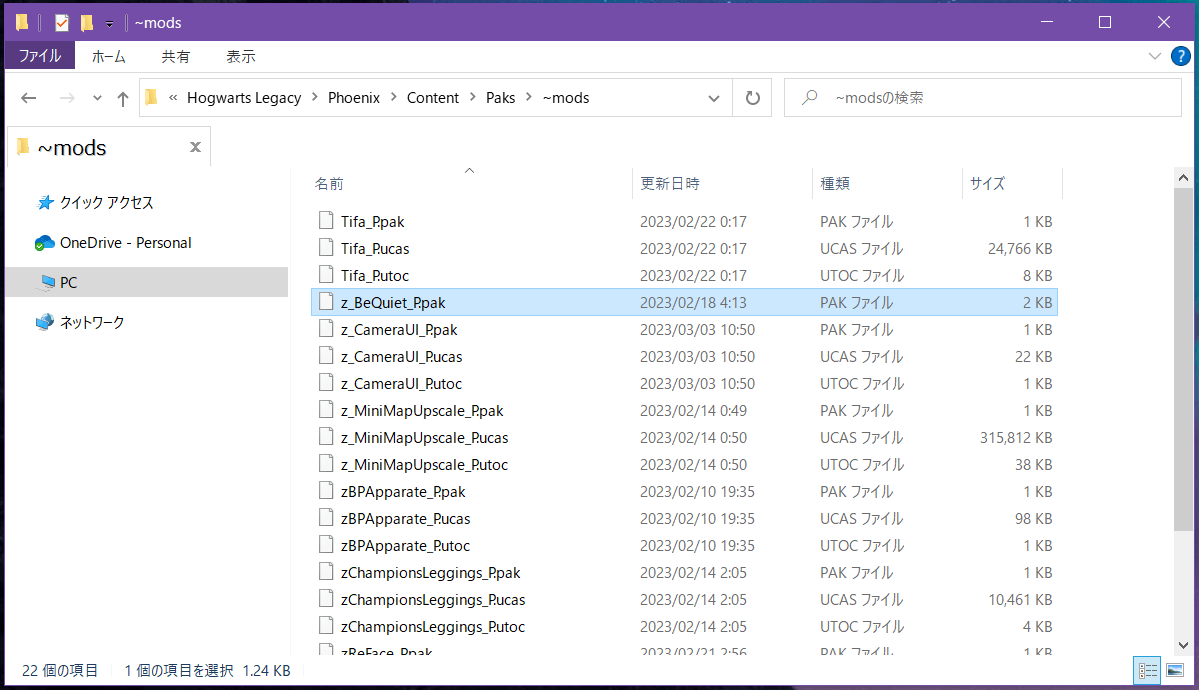
キャラメイクのやり直し
「HLAT – Hogwarts Legacy Appearance Tool」というMODを使用して、一度作成してしまったキャラメイクをやり直す方法を紹介します。
具体的に何をするかというと、攻略が進行しているメインのセーブデータ(セーブデータ1)に対して、新たにキャラメイクを行ったセーブデータ(セーブデータ2)を作成し、セーブデータ2からキャラメイク情報を抜き出し、セーブデータ1のキャラメイク情報を書き換える、という手順です。
セーブデータを直接編集することになるので、問題が発生しても復旧できるように、作業前に下記のセーブフォルダをまとめてバックアップしてください。
ホグワーツ・レガシー PC版のセーブデータは現在サインインしているWindowsアカウントフォルダ内、『C:\Users\〇〇〇〇\AppData\Local\Hogwarts Legacy\Saved\SaveGames\48876768』に保存されています。
セーブデータは”HL-00-00.sav”のようなフォーマットになっていますが、HLの後の2桁の数字が作成したキャラクターに該当します。
最初に作成したキャラクターは”HL-00-〇〇.sav”で、2人目は”HL-01-〇〇.sav”、3人目は”HL-02-〇〇.sav”です。(ちなみに末尾2桁は01~05がオートセーブ、10以降は手動セーブ)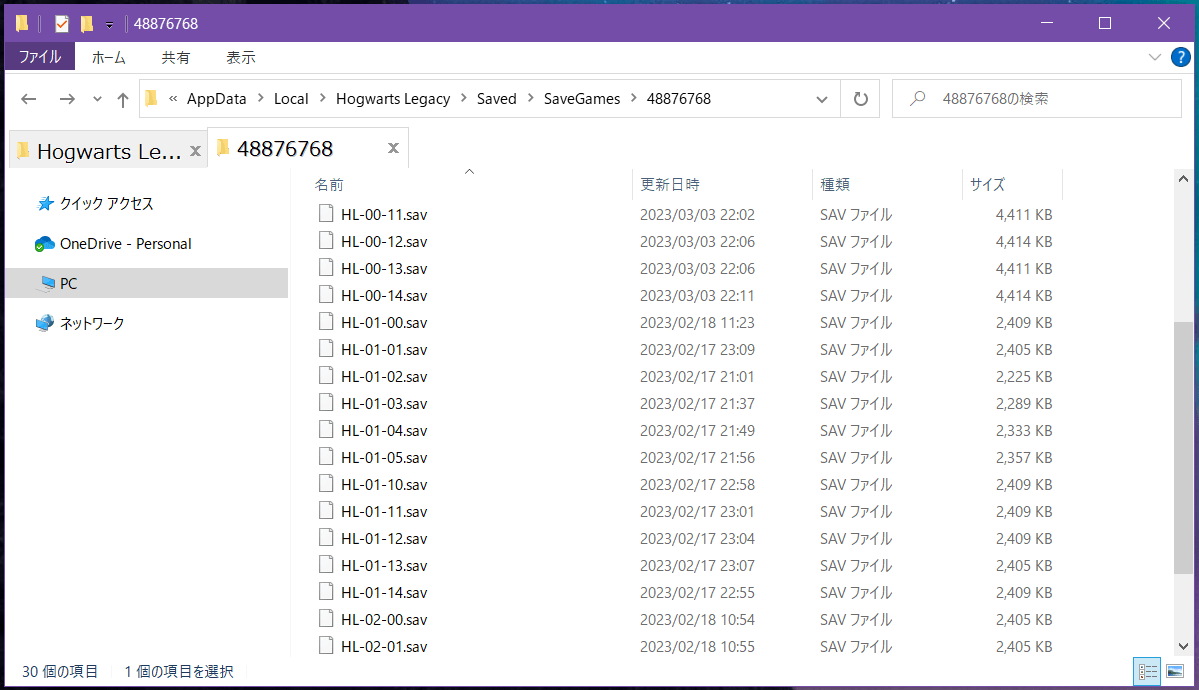
攻略が進行しているメインのセーブデータ(セーブデータ1)とは別に、新たにキャラメイクを行ったセーブデータ(セーブデータ2)を作成します。回復薬を飲む辺りまで進行してゲームを終了すればOK。
Cドライブ直下に”halt”という作業用フォルダを作成し、セーブデータ1の最新セーブ(HL-00-XX.sav)と、新たに作成したセーブデータ2(HL-01-10.sav)、そして「HLAT – Hogwarts Legacy Appearance Tool」の実行ファイル(hlat_x64.exe)をコピーします。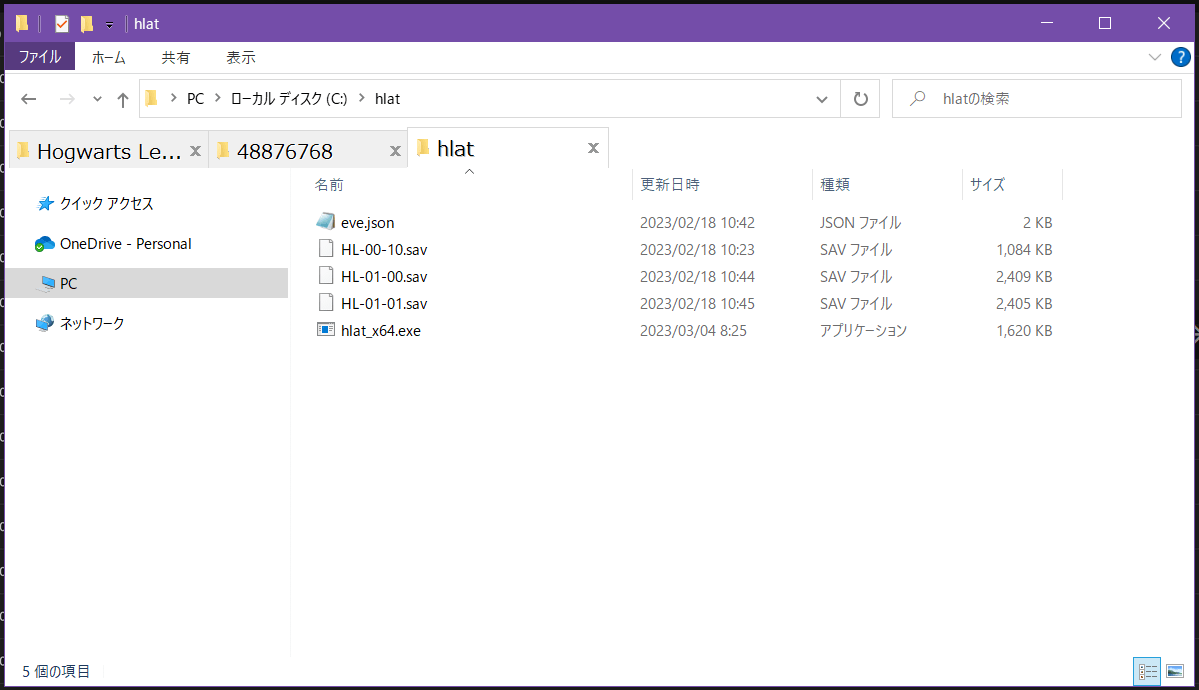
コマンドプロンプトを開いたら、”cd C:\hlat”でカレントディレクトリを移動し、
>hlat_x64.exe export -i HL-01-10.sav -o eve.json
を実行するとHL-01-10.savからキャラメイク情報が抜き出され、eve.jsonというファイルとして出力されます。
さらに
>hlat_x64.exe import -i eve.json -o HL-00-XX.sav
を実行すると、シナリオが進行済みのメインのセーブデータに先ほど抽出したキャラメイク情報を上書きできます。
(コマンドプロンプトで指定するHL-00-XX.savのXX部分は各自にセーブデータの名前に合わせて変更してください。)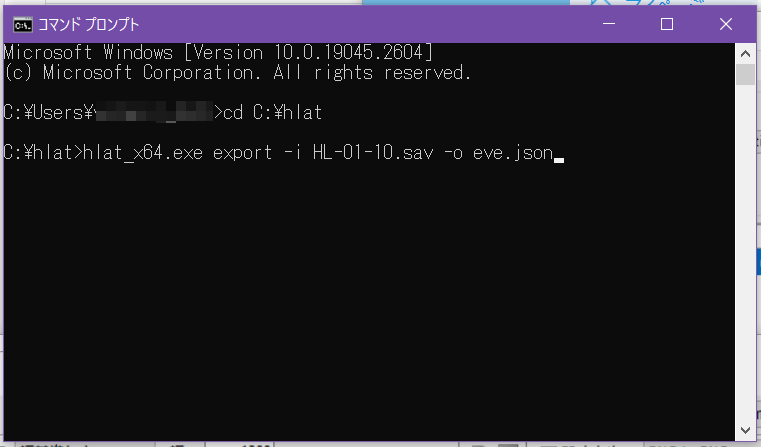
美少女顔にするMOD
「Custom female face14 model」はホグワーツ・レガシー PC版のキャラメイクで選択できるフェイスモデルのうち14番を美少女顔に変更するMODです。
14番のフェイスモデルを変更するだけなので、すでに作成済みのキャラメイク(セーブデータ)にはそのままだと全く反映されません。
進行済みセーブデータがある場合は、上記のキャラメイクのやり直しを参考にキャラメイク情報を上書きしてください。
導入方法は、ホグワーツ・レガシー PC版のゲームフォルダの中、『Phoenix / Content / Paks / ~mods』に解凍したMODファイルをコピーするだけです。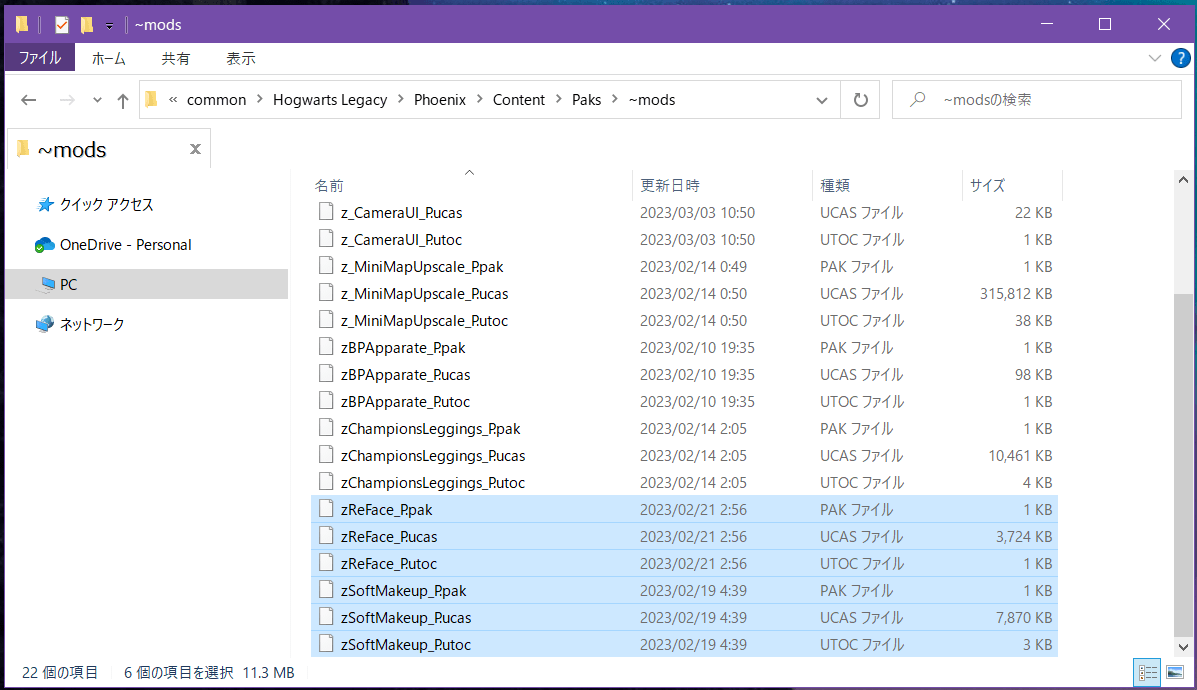
ミニマップを高画質化するMOD
「Crystal Clear MiniMap」はミニマップを高画質化するMODです。
導入方法は、ホグワーツ・レガシー PC版のゲームフォルダの中、『Phoenix / Content / Paks / ~mods』に解凍したMODファイルをコピーするだけです。
新入手アイテムの通知アイコンを非表示にするMOD
「Remove New Item Notification Icon」はミニマップを高画質化するMODです。
導入方法は、ホグワーツ・レガシー PC版のゲームフォルダの中、『Phoenix / Content / Paks / ~mods』に解凍したMODファイルをコピーするだけです。
記事が参考になったと思ったら、ツイートの共有(リツイートやいいね)をお願いします。
ホグワーツ・レガシー PC版で使用できる、カメラ位置の調整、キャラメイクの美形化などオススメMODや使い方を紹介します。
進行済みセーブデータでキャラメイクのやり直しも。https://t.co/2VS7iG0G07 pic.twitter.com/vQIiFTjND2— 自作とゲームと趣味の日々 (@jisakuhibi) March 4, 2023
・RTX 4070 Ti搭載のおすすめゲーミングBTO PCを徹底比較!
関連記事
・Intel Arc A770/A750のレビュー記事一覧へ
・おすすめグラボまとめ。予算・性能別で比較。各社AIBモデルの選び方
・グラフィックボードのレビュー記事一覧へ
・予算と性能で選ぶオススメのゲーミングモニタを解説
・PCモニタ・ディスプレイのレビュー記事一覧へ
・RTX 3060搭載のおすすめゲーミングBTO PCを徹底比較!
・RTX 3060 Ti搭載のおすすめゲーミングBTO PCを徹底比較!
・RTX 3070搭載のおすすめゲーミングBTO PCを徹底比較!
・RTX 3070 Ti搭載のおすすめゲーミングBTO PCを徹底比較!
・RTX 3080搭載のおすすめゲーミングBTO PCを徹底比較!
・RTX 4070 Ti搭載のおすすめゲーミングBTO PCを徹底比較!
・RTX 4080搭載のおすすめゲーミングBTO PCを徹底比較!
・RTX 4090搭載のおすすめゲーミングBTO PCを徹底比較!









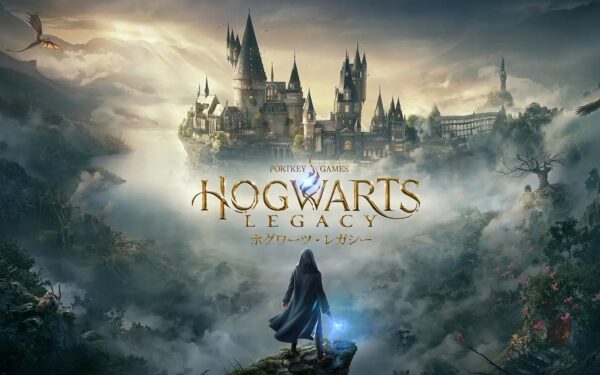








コメント